
Innholdsfortegnelse:
- Forfatter John Day [email protected].
- Public 2024-01-30 11:23.
- Sist endret 2025-01-23 15:02.



I denne instruksen vil vi lære hvordan du bruker neopiksel eller ws 2812 eller hurtig LED med Arduino. Disse typer LED eller stripe eller ring styres av bare en enkelt Vin -pin og alle lysdiodene er individuelt adresserbare, så disse kalles også individuelle adresserbare LED og de er ganske kostbare enn vanlig RGB LED.
Trinn 1: Samle komponentene dine
KJØP DELER: KJØP ARDUINO UNO:
www.utsource.net/itm/p/7199843.html
KJØP WS2812 LED:
KJØP WS2812 LED -ring:
www.utsource.net/itm/p/8673715.html
////////////////////////////////////////////////////////////////////////
så aller først må du få to viktige komponenter. En av dem er en arduino og den andre er neopixel ws2812 lysdioder / led stripe eller ring.
Gjenstander å kjøpe (tilknyttet lenke) -
Arduino Uno-
www.banggood.com/UNO-R3-ATmega16U2-AVR-Mod…
WS2812 neopiksel (12 bit) ring -
www.banggood.com/3Pcs-CJMCU-12-Bit-WS2812-…
www.banggood.com/CJMCU-12-Bit-WS2812-5050-…
WS2812 neopiksel (7bit) ring-
www.banggood.com/5Pcs-CJMCU-7-Bit-WS2812-5…
www.banggood.com/3Pcs-CJMCU-7-Bit-WS2812-5…
WS2812 neopiksel (3 bit) ring -
www.banggood.com/5pcs-CJMCU-3bit-WS2812-RG…
www.banggood.com/CJMCU-3bit-WS2812-RGB-LED…
WS2812 neopiksel led stripe -
www.banggood.com/AUDEW-1M4M5M-RGB-SMD5050-…
www.banggood.com/4-PCS-WS2812-5V-Taillight…
www.banggood.com/0_5M1M2M3M4M5M-DC5V-USB-R…
www.banggood.com/0_5M1M2M3M4M5M-USB-RGB-50…
www.banggood.com/0_5M1M2M3M4M5M-DC5V-USB-R…
Trinn 2: Tilkoblinger

tilkoblingene er veldig enkle. Alt du trenger å gjøre er å koble vcc av neopixel til +5v & Gnd av neopixel til Gnd & Vin -pin på neopixel til en hvilken som helst digital pin (jeg kobler den til pin 6 fordi vi vil definere pinnen 6 i programvaren.).
Hvis du har problemer med tilkoblinger, kan du se videoen for å få hjelp.
Trinn 3: Programmering
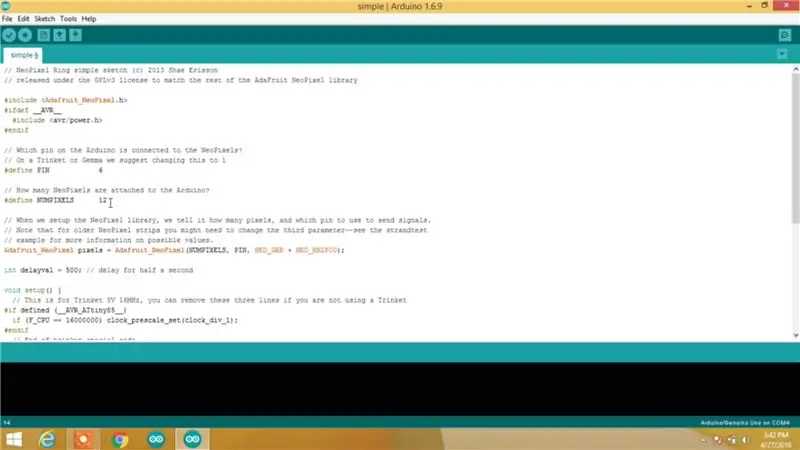
Åpne Arduino IDE, gå til eksempler og gå til "neopixel", og åpne deretter "enkel" skisse.
I skissen må du sette to ting først
1- definere PIN 6 (Du må definere pin-nr. Av arduino som Vin-pin på neopixel er tilkoblet, vi bruker PIN 6 her)
2- definere NUMPIXELS 12 (du må definere antall piksler som neopixelen din har, noe som betyr at det ikke er LED på den, vi har 12 LED-er på neopixelen, så vi bruker 12)
Og i sløyfedelen er det en kommando som brukes til å angi fargen på neopikselen
pixels.setPixelsColor (i, pixels. Color (r, g, b));
Hvor "i" er antall piksler eller ledninger du vil slå PÅ i en hvilken som helst farge
& "r" "g" "b" er fargenyanser som er RØDE, GRØNN, BLÅ & deres verdiområde er 0 til 255.
Så her bruker vi
pixels.setPixelsColor (0, pixels. Color (0, 0, 255);
Dette betyr at den første pikslen er satt til blå farge.
Trinn 4: Last opp koden



Det siste trinnet er å laste opp koden til Arduino, og du er ferdig, og hvis du gjorde alt riktig, vil neopixel slå seg på i henhold til logikken du ga.
Og hvis du har problemer med et trinn, vennligst se for video.
E Nyt neopikslen din.
Anbefalt:
Hvordan kontrollere WS2812 RGB LED (NeoPixel) W/ Arduino [Opplæring]: 10 trinn
![Hvordan kontrollere WS2812 RGB LED (NeoPixel) W/ Arduino [Opplæring]: 10 trinn Hvordan kontrollere WS2812 RGB LED (NeoPixel) W/ Arduino [Opplæring]: 10 trinn](https://i.howwhatproduce.com/images/001/image-600-33-j.webp)
Hvordan kontrollere WS2812 RGB LED (NeoPixel) W/ Arduino [Opplæring]: Oversikt NeoPixel LED -er er mye brukt i disse dager i elektroniske prosjekter, på grunn av deres attraktive visuelle effekter. Disse lysdiodene er tilgjengelige i forskjellige størrelser og former og i stripeform. I denne opplæringen lærer du om NeoPixel LED og hvordan du
Arduino Neopixel LED Ring Ws2812 - Visuino Opplæring: 8 trinn

Arduino Neopixel LED Ring Ws2812 - Visuino Tutorial: I denne opplæringen lærer vi hvordan du styrer Neopixel Led Ring Ws2812 ved hjelp av Arduino og Visuino for å kjøre LED -piksel rundt. Se en demonstrasjonsvideo
Hvordan bruke Neopixel Ws2812 LED eller LED STRIP eller Led Ring med Arduino: 4 trinn

Hvordan bruke Neopixel Ws2812 LED eller LED STRIP eller Led Ring With Arduino: Hei folkens siden Neopixel led Strip er veldig populær, og den kalles også som ws2812 led strip. De er veldig populære fordi vi i denne LED -stripen kan adressere hver LED hver for seg, noe som betyr at hvis du vil at få lysdioder skal lyse i en farge
ESP8266 RGB LED STRIP WIFI -kontroll - NODEMCU Som IR -fjernkontroll for Led Strip kontrollert over Wifi - RGB LED STRIP Smarttelefonkontroll: 4 trinn

ESP8266 RGB LED STRIP WIFI -kontroll | NODEMCU Som IR -fjernkontroll for Led Strip kontrollert over Wifi | RGB LED STRIP Smartphone Control: Hei folkens i denne opplæringen lærer vi hvordan du bruker nodemcu eller esp8266 som en IR -fjernkontroll for å kontrollere en RGB LED -stripe, og Nodemcu vil bli styrt av smarttelefonen over wifi. Så i utgangspunktet kan du kontrollere RGB LED STRIP med smarttelefonen din
Neopixel Ws2812 Rainbow LED-glød med M5stick-C - Kjører Rainbow på Neopixel Ws2812 Bruke M5stack M5stick C Bruke Arduino IDE: 5 trinn

Neopixel Ws2812 Rainbow LED-glød med M5stick-C | Running Rainbow på Neopixel Ws2812 Bruke M5stack M5stick C Bruke Arduino IDE: Hei folkens i denne instruksen, vi lærer hvordan du bruker neopixel ws2812 LED eller led strip eller led matrise eller led ring med m5stack m5stick-C utviklingstavle med Arduino IDE, og vi skal lage et regnbuemønster med den
